
(1) まず、コンピュータがネットワークアドレスを自動取得していることを確認してください。
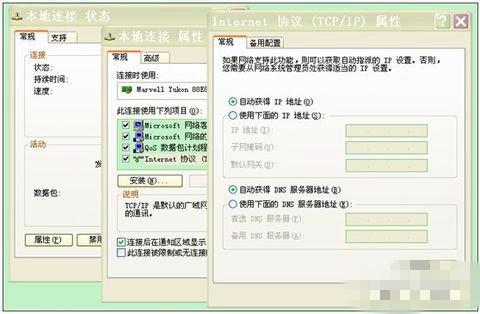
コンピューターとルーターを接続するには、まずネットワーク ケーブルを使用してコンピューターのネットワーク ポートをルーターの LAN ポートに接続します。次に、ブラウザにアドレス 192.168.1.1 を入力してログイン ページを開きます。 Web ページを開けない場合は、ルーターの電源が入っているときに背面のリセット ボタンを 5 秒間押し続けることで、ルーターの設定を工場出荷時の設定に復元してみてください。
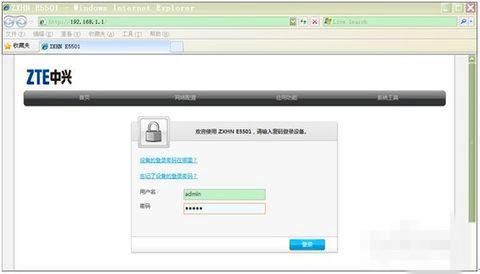
ログインするときは、デフォルトのユーザー名とパスワードとして admin を使用します。初めてログインする場合、システムはウィザードの構成を要求します。ネットワークに関する十分な知識がある場合は、ウィザードを終了して構成をカスタマイズすることもできますが、通常はウィザードに従うことをお勧めします。
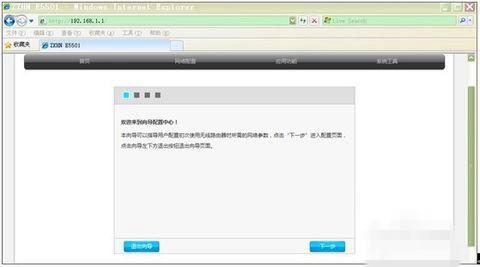
(4) ウィザードページに入ったら、「次へ」をクリックしてインターネットアクセス方法を選択するページに入ります。
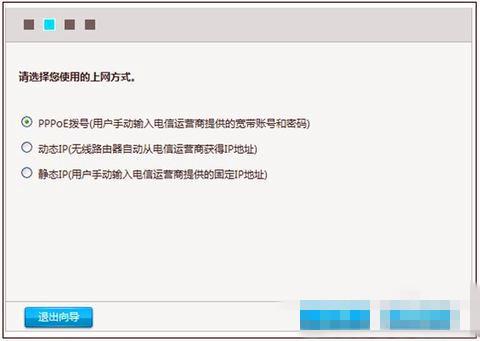
通常、ユーザーの 90% はインターネットにアクセスするために pppoe を使用することを選択します。ブロードバンド サービス プロバイダー (チャイナ テレコム、チャイナ ユニコム、チャイナ モバイル、チャイナ レールコムなど) がインターネット アクセス アカウントとパスワードを提供している場合は、pppoe 方式を選択する必要があります。また、インターネットにアクセスするためにインターネット ケーブルに直接接続するだけでよい場合は、DHCP 方式を選択する必要があります。これら 2 つの方法は、ユーザーがインターネットをサーフィンするときによく使用します。
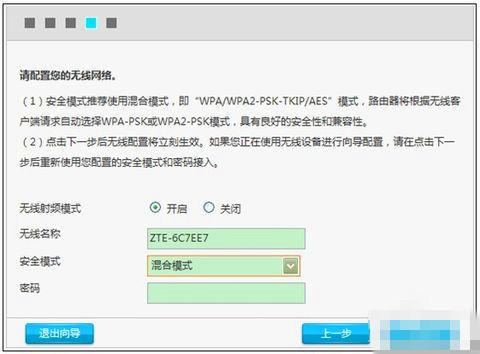
(6) 適切なインターネット アクセス方法を選択し、ワイヤレス設定インターフェイスに入ります。無線ネットワーク名(WiFi名)は、zhangsan、lisi-homeなど、わかりやすい名前に変更できます。特にセーフモードの必要がない場合はデフォルトの「混合モード」を使用し、通常は解読されやすい暗号化方式「WEP」や「暗号化なし」を使用しないでください。パスワードの長さは 8 ~ 63 文字で、10 文字以上あれば十分です。 「11111111」や「12345678」などの単純すぎるパスワードは使用しないでください。設定が完了したら「次へ」をクリックします。
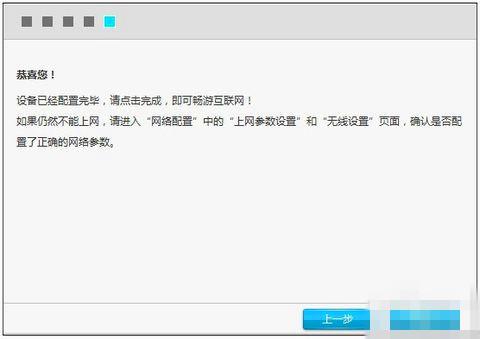
1. まず無線ルーターにログインし、無線ルーターのネットワークセグメントアドレスを192.168.2.1;
に変更します。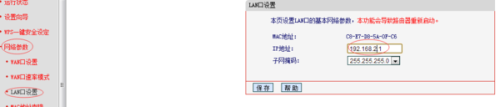
2. ネットワーク ケーブルを光モデムの LAN ポートからワイヤレス ルーターの WAN ポートに接続し、次にネットワーク ケーブルをワイヤレス ルーターの LAN ポートからコンピューターに接続します (ラップトップをデバッグしている場合)または携帯電話の場合は、ワイヤレス信号セットアップを通じてワイヤレス ルーターに直接接続できます);
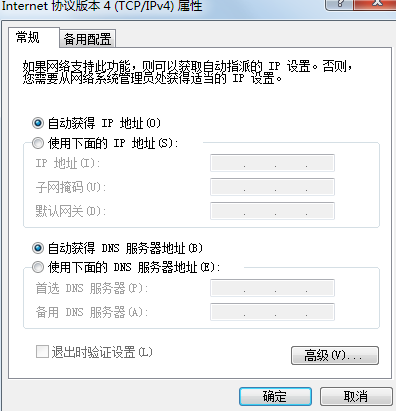
3. ブラウザを開き、無線ルーターのログインアドレスと管理ユーザー名とパスワードを入力します (無線ルーターのログインアドレスと管理ユーザー名とパスワードについては、無線ルーターの背面にあるラベルの説明を参照してください) )、確認して、無線ルーター設定インターフェイスに入ります。 ;
4. セットアップ ウィザード、PPPOE ダイヤル方法を選択し、次のステップでインターネット アカウントとパスワードを入力し、次のステップで SSID の後にワイヤレス ネットワーク名を設定し、PSK の後に少なくとも 8 桁のワイヤレス ネットワーク パスワードを入力します。次のステップ; ###
5. プロンプトに従ってワイヤレス ルーターを保存して再起動し、ワイヤレス ルーターのインストールを完了します。ZTE ZXV10 H608B ルーターをセットアップしてワイヤレス ネットワーク接続を実現する方法
[ホームネットワーク環境の配線]:
1. モデムがあります: モデム ---- ルーター wan ポート; ルーター lan ポート ---- コンピューター。
2. モデムなし: ネットワーク ケーブル ---ルーター WAN ポート、ルーター LAN ポート ---コンピューター。
[コンピュータがルーターに入る]:
1. コンピュータの IP および DNS 設定は自動的に取得されます。
2. ブラウザを開き、アドレス バーに 192.168.1.1 と入力します (通常、ルーターのアドレスはこれであるか、ルーターの背面にあるログイン情報を確認してください)。ルーティングを入力し、ユーザー名とパスワードを入力します (デフォルトは です)。通常は管理者)。
【ルーターのダイヤルアップを設定】:
1. [セットアップ ウィザード] で [PPPoE ダイヤルアップ] (一部 ADSL ダイヤルアップ) を選択し、画面の指示に従ってインターネット アクセス用のユーザー名とパスワードを入力し、保存します。
2. [ネットワークパラメータ]--[WAN設定]で[通常モード]を選択し、[接続]の3つのオプションで[PPPoEダイヤルアップ]を選択します。次のステップでは、[自動接続]を選択し、保存して終了します。
[ルーターの無線機能をオンにする]
1. [ワイヤレス設定] --- [基本設定] を選択します。
2. [無線機能をオンにする]にチェックを入れて、[保存]をクリックします。
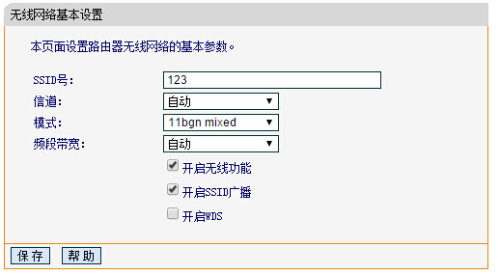
【Wi-Fiパスワードを設定する】
1. 無線設定--無線セキュリティ設定--[WPA-PSK/WPA2-PSK]を選択します。
①. 認証タイプ: 自動。
②. 暗号化アルゴリズム: AES。
③. PSK パスワードはワイヤレス パスワードです。必要なパスワードを設定します。
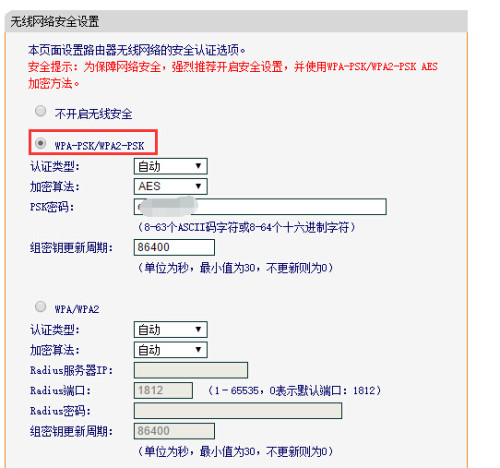
以上が携帯電話に ZTE ルーターをセットアップする詳細な手順は何ですか?の詳細内容です。詳細については、PHP 中国語 Web サイトの他の関連記事を参照してください。